Como atualizar o Debian 10 para o Debian 11 Bullseye
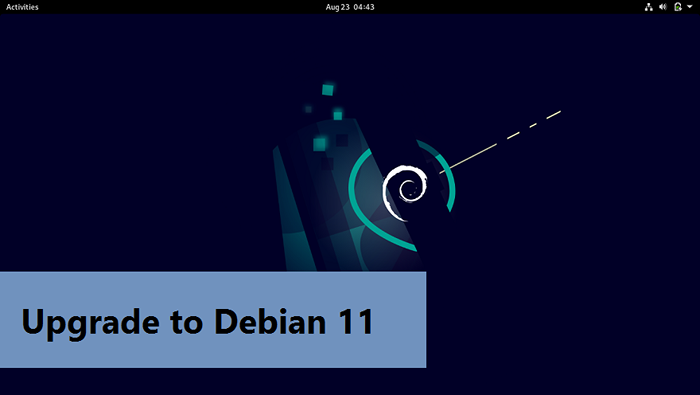
- 2656
- 336
- Mr. Mitchell Hansen
Debian é conhecido por sua estabilidade e confiabilidade e escolha preferida para configurar um servidor para empresas e organizações. Debian recebeu recentemente o último lançamento chamado Bullseye. Bullseye vem com muitos aprimoramentos e atualizações. Oferece uma lista de suporte ao ambiente de desktop, como o GNOME 3.38, KDE Plasma 5.20, LXDE 11, LXQT 0.16 e companheiro 1.24. Além disso, este lançamento tem agora 11.000 novos pacotes e suporte de impressão e digitalização sem motorista. Esta atualização também remove muitos pacotes obsoletos. A página manual também obteve melhorias significativas.
Ver esses aprimoramentos e recursos levará todos os usuários do Debian a atualizar, exceto para os servidores de produção. Os servidores de produção devem esperar alguns meses antes de atualizar para o Debian 11 "Bullseye". Se você estiver usando o Debian 10 Buster e em busca de um procedimento para atualizar para o Debian 11, então você está no local certo.
Este artigo lhe dará um guia completo sobre como atualizar do Debian 10 para o Debian 11 Bullseye. Vamos começar:
Como atualizar o Debian 10 para o Debian 11
Siga as etapas abaixo mencionadas para atualizar a atual distração do Debian para o mais recente:
Etapa 1 - faça backup do seu sistema
Uma etapa muito importante, antes de fazer alterações no seu sistema, é recomendável fazer um backup. Existem várias abordagens para fazer backup de dados, você pode usar o RSYNC ou qualquer outro utilitário, como de volta no tempo para fazer o backup.
Para instalar Backintime Pacote sobre uso do Debian:
sudo apt install backintime-qt4 Depois que o pacote é instalado com sucesso. Inicie o aplicativo e execute o backup.
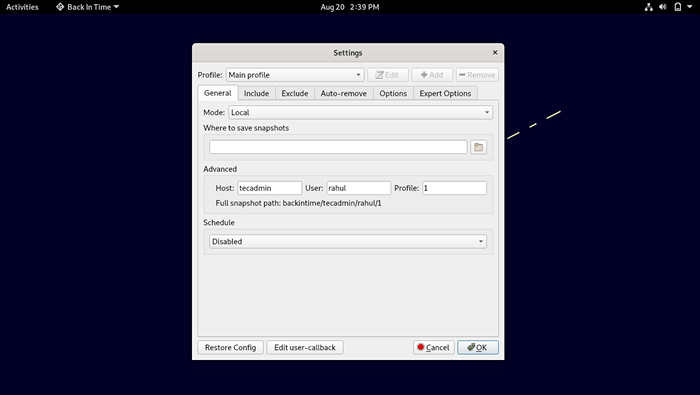
Será bom fazer backup de todos os dados cruciais para uma unidade de backup ou host remoto.
Etapa 2 - atualização/etc/apt/fontes.arquivo de lista
Todos os detalhes de configuração dos repositórios de pacotes são armazenados em/etc/apt/fontes.arquivo de lista. Então é uma boa ideia ter um backup deste arquivo. Crie um backup de/etc/apt/fontes.Lista Arquivo usando:
sudo cp/etc/apt/fontes.Lista/etc/apt/fontes.lista.Bak Agora, abra o arquivo em Nano ou qualquer outro editor:
sudo nano/etc/apt/fontes.lista 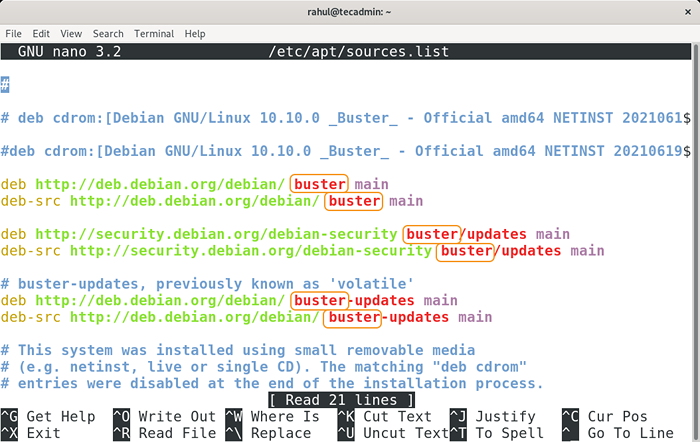
No arquivo substituir o “Buster” palavra com "alvo".
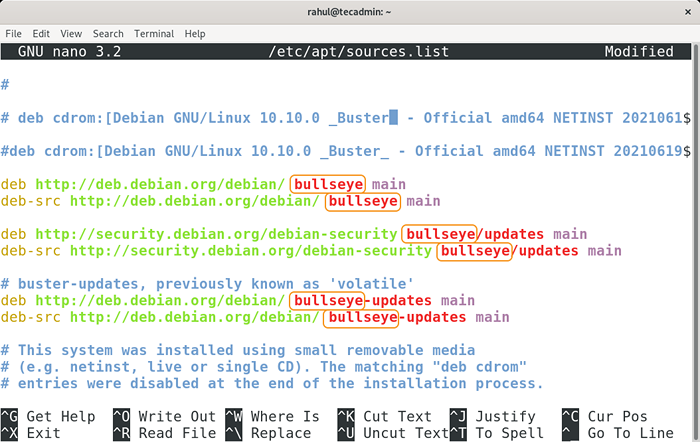
Agora, salve e feche o arquivo.
Etapa 3 - execute upgrade Debian 10 para Debian 11
Como você atualizou as referências do repositório ao Debian 11. Agora, atualize a lista de pacotes usando:
Atualização do sudo apt Em seguida, atualize os pacotes de software executando o seguinte comando.
Atualização do sudo apt 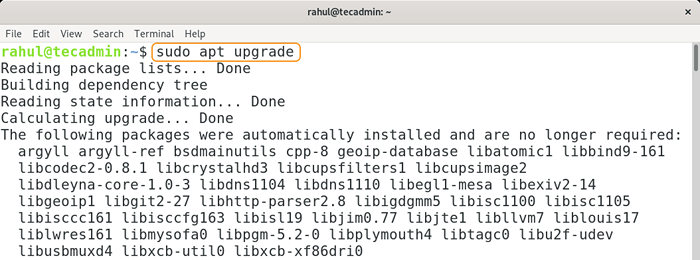
Ao atualizar, você pode encontrar com o seguinte prompt:
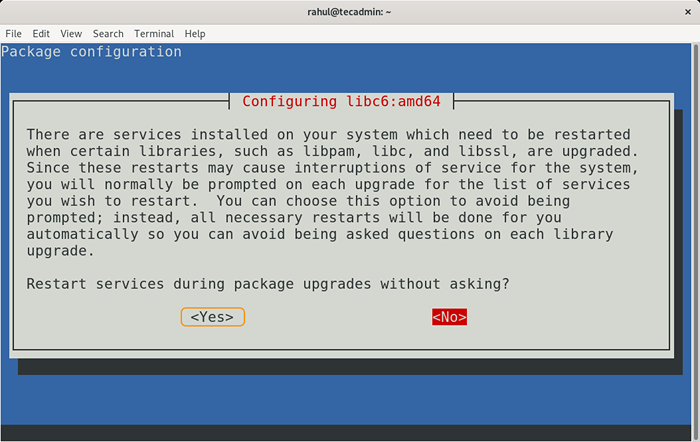
Selecione "" e pressione Enter, todos os pacotes serão atualizados e pode levar tempo. O próximo passo é atualizar a distribuição executando:
sudo apt up-upgrade 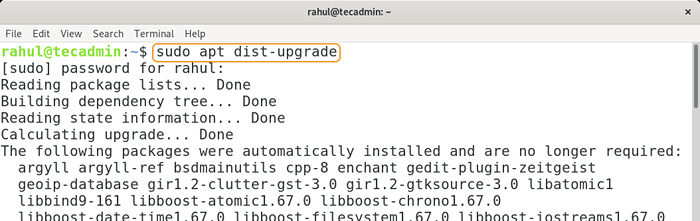
Agora a distribuição será atualizada do Debian versão 10 Buster para o Debian versão 11 Bullseys. Após a atualização, use o comando abaixo mencionado para verificar a versão:
lsb_release -a 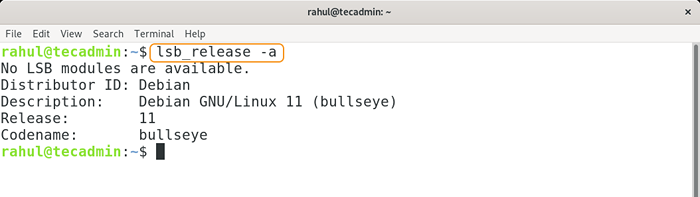
Etapa 4 - reiniciando o sistema
Embora a distribuição tenha sido atualizada, mas o tema ainda não é atualizado, para isso reiniciar o sistema:
reinicialização do sudo O tema será alterado após reiniciar o sistema como mostrado abaixo:
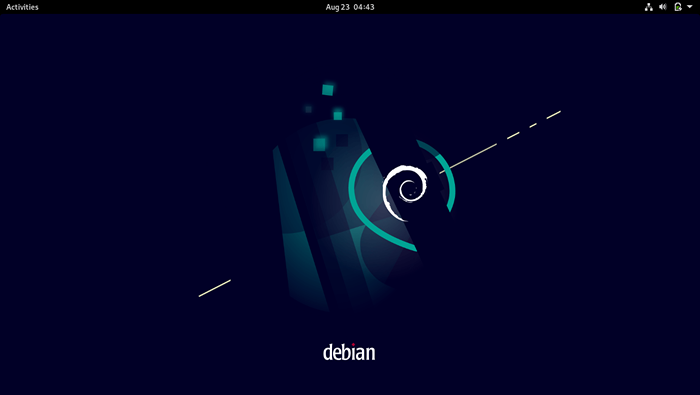
Etapa 5 - Verificação
Use o comando abaixo mencionado para verificar a versão Debian:
hostnamectl 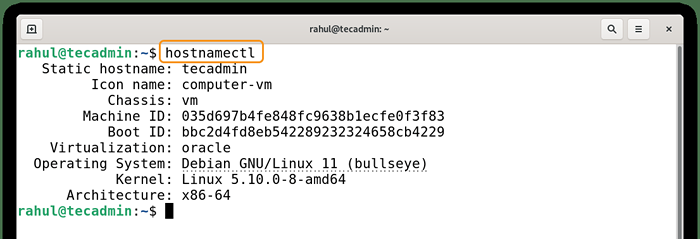
Etapa 6 - Execute a limpeza
Embora essa etapa seja opcional, é uma boa prática apagar os pacotes indesejados após a atualização; Use o comando abaixo mencionado para apagar os pacotes indesejados:
sudo apt -purge autoremove Conclusão
O Bullseye do Debian 11 vem com muitos novos recursos, incluindo milhares de novos pacotes, impressão sem motorista e suporte de digitalização, páginas manuais aprimoradas e remoção de pacotes obsoletos. Esses aprimoramentos significativos tornam certo para todo usuário do Debian atualizar. Este artigo está ajudando os usuários do Debian 10 a atualizar sua distribuição para a versão atual do Debian. É muito crucial fazer backup de seus arquivos valiosos antes de fazer qualquer uma das alterações acima mencionadas.
- « Como configurar as teclas SSH no Linux
- Como instalar o Debian 11 (Bullseye) com capturas de tela »

